Atualizar tarefa de contatos do XM Directory
Sobre a tarefa Atualizar contatos do XM Directory
Esta tarefa permite que você crie ou atualize um contato no XM Directory quando um fluxo de trabalho é iniciado, incluindo a atualização dos detalhes da transação e do status da assinatura. Esta tarefa é útil quando você deseja carregar rapidamente informações de contato individuais no XM Directory. Se você estiver interessado em uploads em massa, utilize uma das tarefas de carregador de dados disponíveis.
Exemplo: adicione automaticamente um contato ao XM Directory e inscreva-se em suas listas de destinatários depois que ele comprar na loja on-line pela primeira vez.
Configurando uma tarefa Atualizar contatos do XM Directory
- Navegue para a guia Workflows em seu projeto ou para a página Workflows independentes.

- Clique em Criar um fluxo de trabalho.
- Escolha se deseja que o workflow seja acionado por um evento ou executado em uma programação. (Veja uma comparação.)
Qdica: O evento de criação de resposta à pesquisa é o mais comum.
- Clique no sinal de mais ( + ) e, em seguida, em Condições para configurar condições para seu workflow.
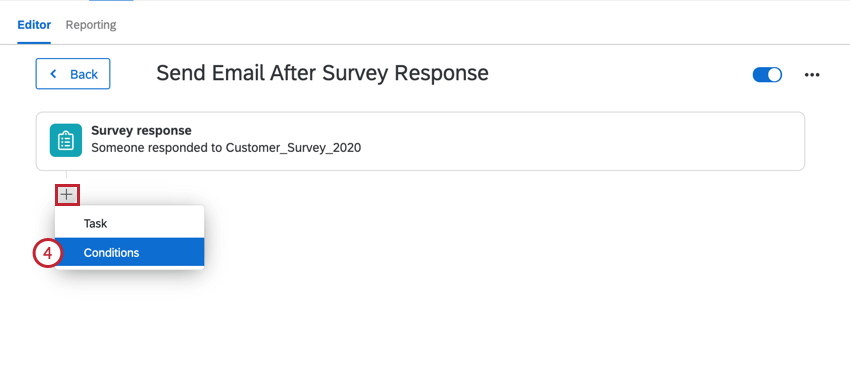 Exemplo: só queremos criar uma notificação quando alguém nos dá uma classificação CSAT muito baixa, então definimos a condição como somente disparada se Extremamente insatisfeito for selecionado na pergunta CSAT.
Exemplo: só queremos criar uma notificação quando alguém nos dá uma classificação CSAT muito baixa, então definimos a condição como somente disparada se Extremamente insatisfeito for selecionado na pergunta CSAT. - Clique no sinal de mais ( + ) e, em seguida, em Tarefa.
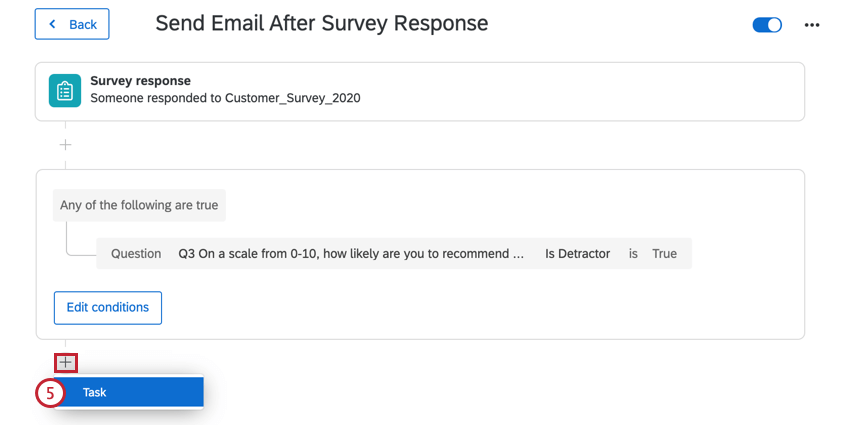
- Selecione Atualizar contatos do XM Directory.
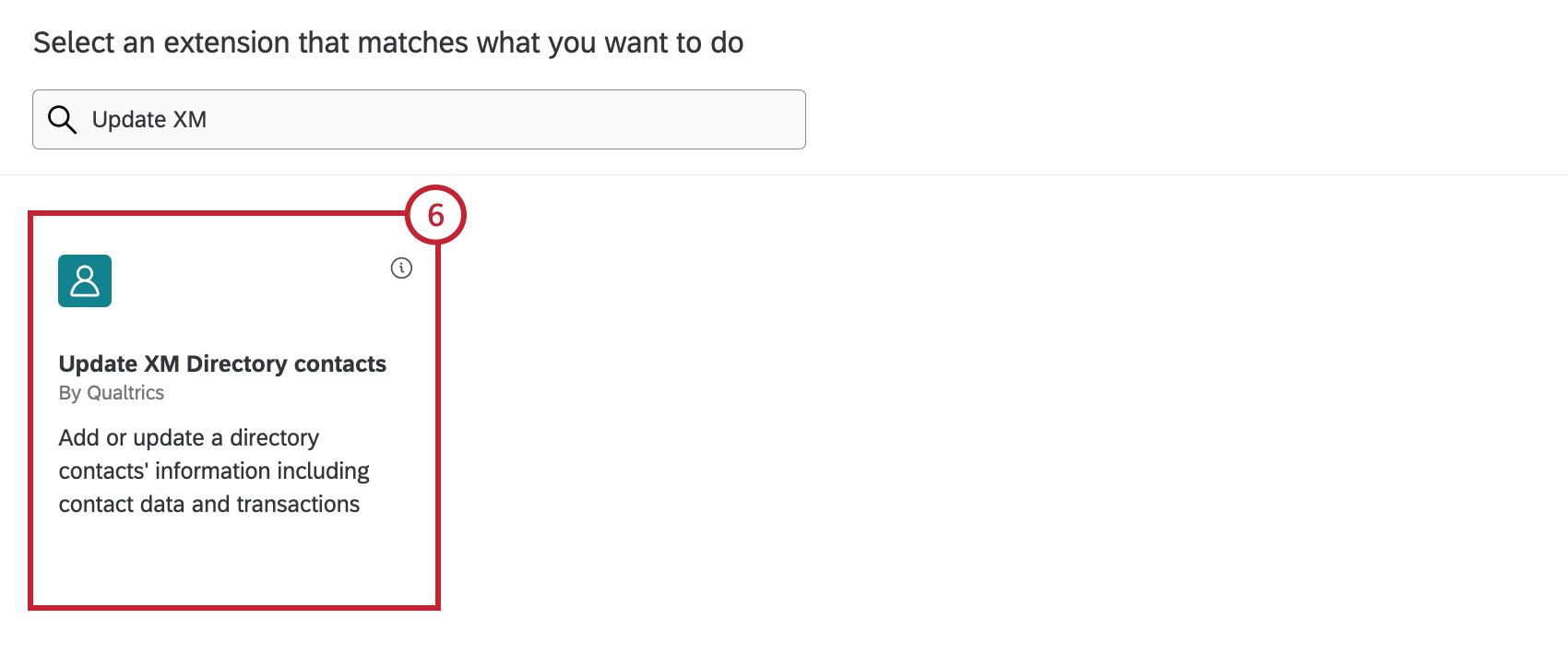
- Revise os campos que foram selecionados para consolidar contatos recém-adicionados. Consulte Consolidando contatos recém-adicionados para obter mais informações. Se esses campos não forem encontrados ou se não forem encontradas duplicatas, o contato será adicionado como um novo contato.
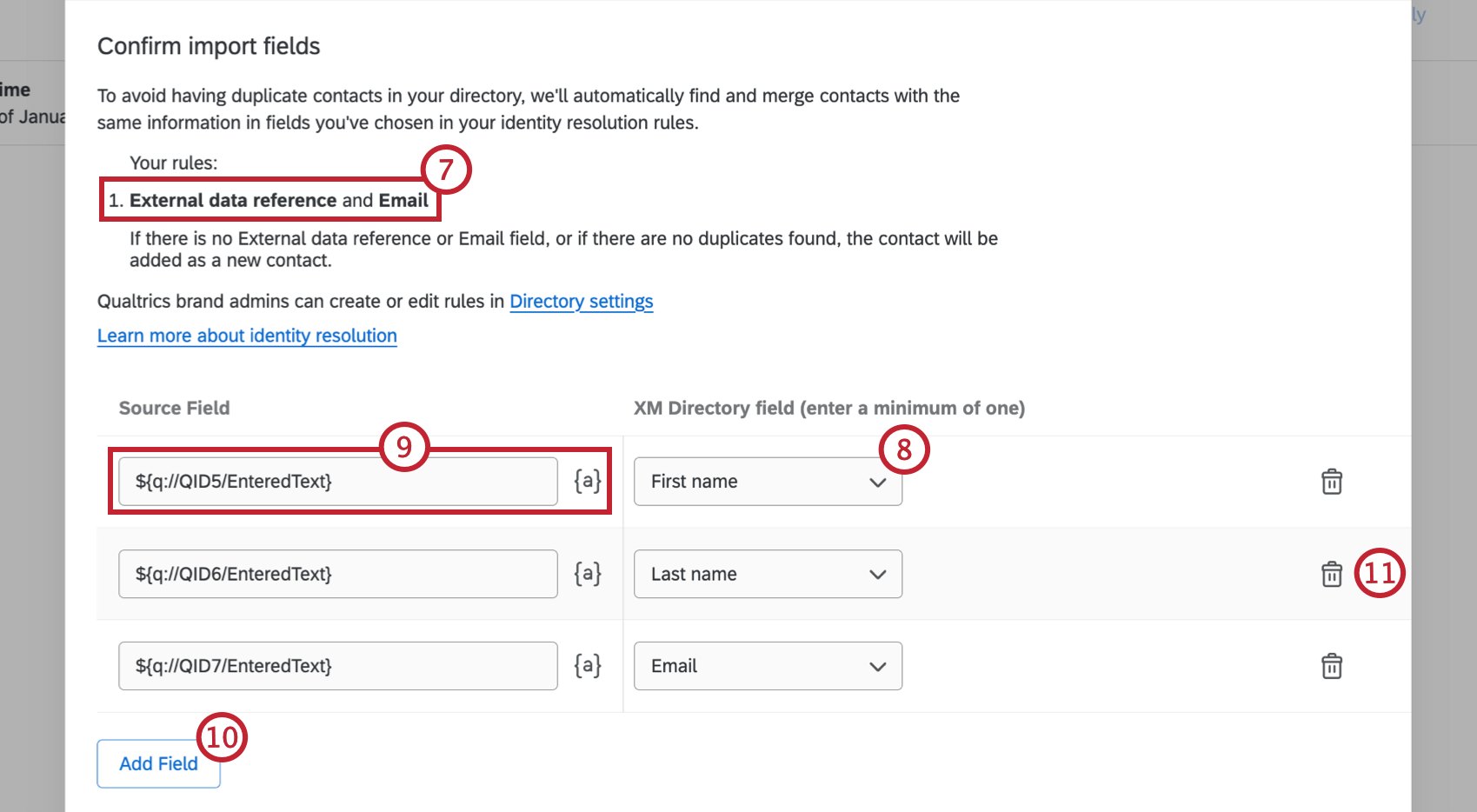 Qdica: você precisa da permissão Gerenciar diretório para modificar os campos selecionados para mesclar novos contatos.
Qdica: você precisa da permissão Gerenciar diretório para modificar os campos selecionados para mesclar novos contatos. - Use o menu suspenso para selecionar um campo da coluna do campo Diretório XM à direita para ser incluído no seu novo contato.
- Insira um valor na coluna Campo de origem. Você também pode clicar no ícone {a} para inserir o texto transportado como valor do campo. O texto transportado é ótimo para quando o valor pode ser dinâmico com base nas respostas da pesquisa.
Qdica: Consulte Evento de resposta de pesquisa para obter mais informações sobre o acionamento de tarefas quando novas respostas da pesquisa são coletadas ou respostas existentes são atualizadas.
- Selecione Adicionar campo para adicionar outros campos ao seu contato.
- Clique no ícone do lixo para remover campos.
- Use o menu suspenso para selecionar o diretório para importar seu contato.
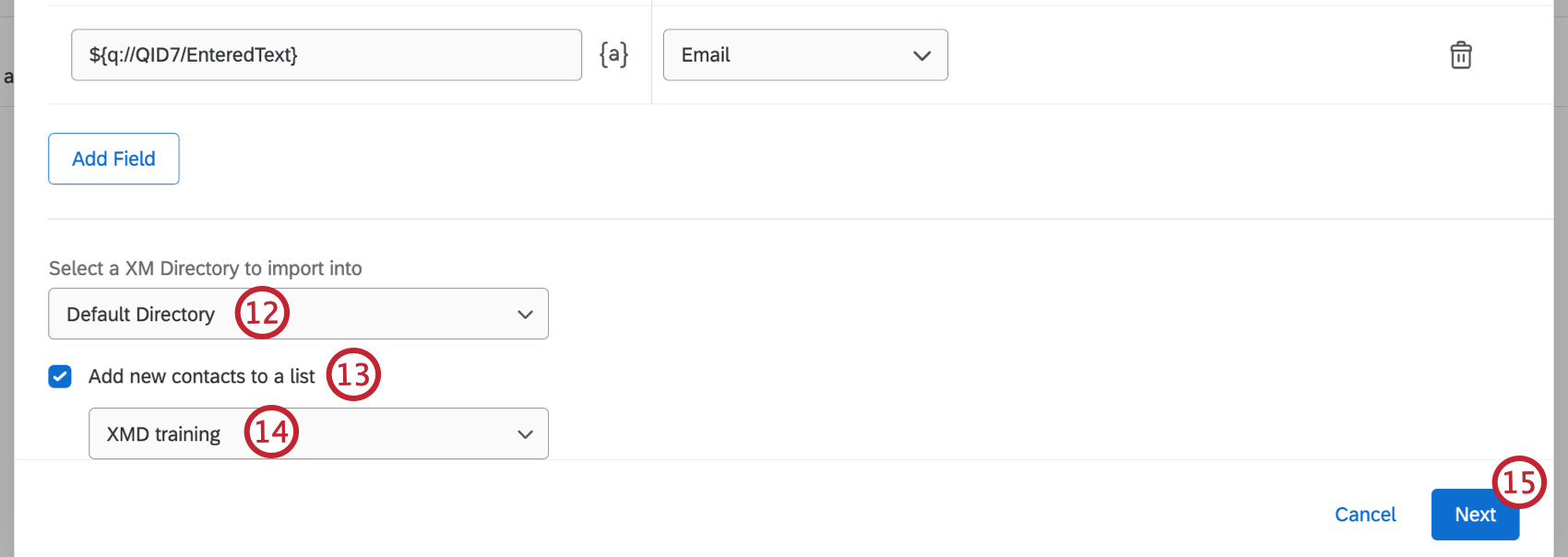 Qdica: Você pode ter apenas 1 diretório em sua conta. Consulte Criando & Gerenciando Diretórios Múltiplos para obter mais informações.
Qdica: Você pode ter apenas 1 diretório em sua conta. Consulte Criando & Gerenciando Diretórios Múltiplos para obter mais informações. - Para adicionar seus contatos a uma lista específica dentro do diretório selecionado, clique em Adicionar novos contatos a uma lista.
- Selecione uma lista existente na lista de opções.
- Depois de concluir o mapeamento de todos os seus campos de importação, clique em Seguinte.
- Se você quiser mapear dados de transação para seu contato, clique no campo de seleção Dados de transação.
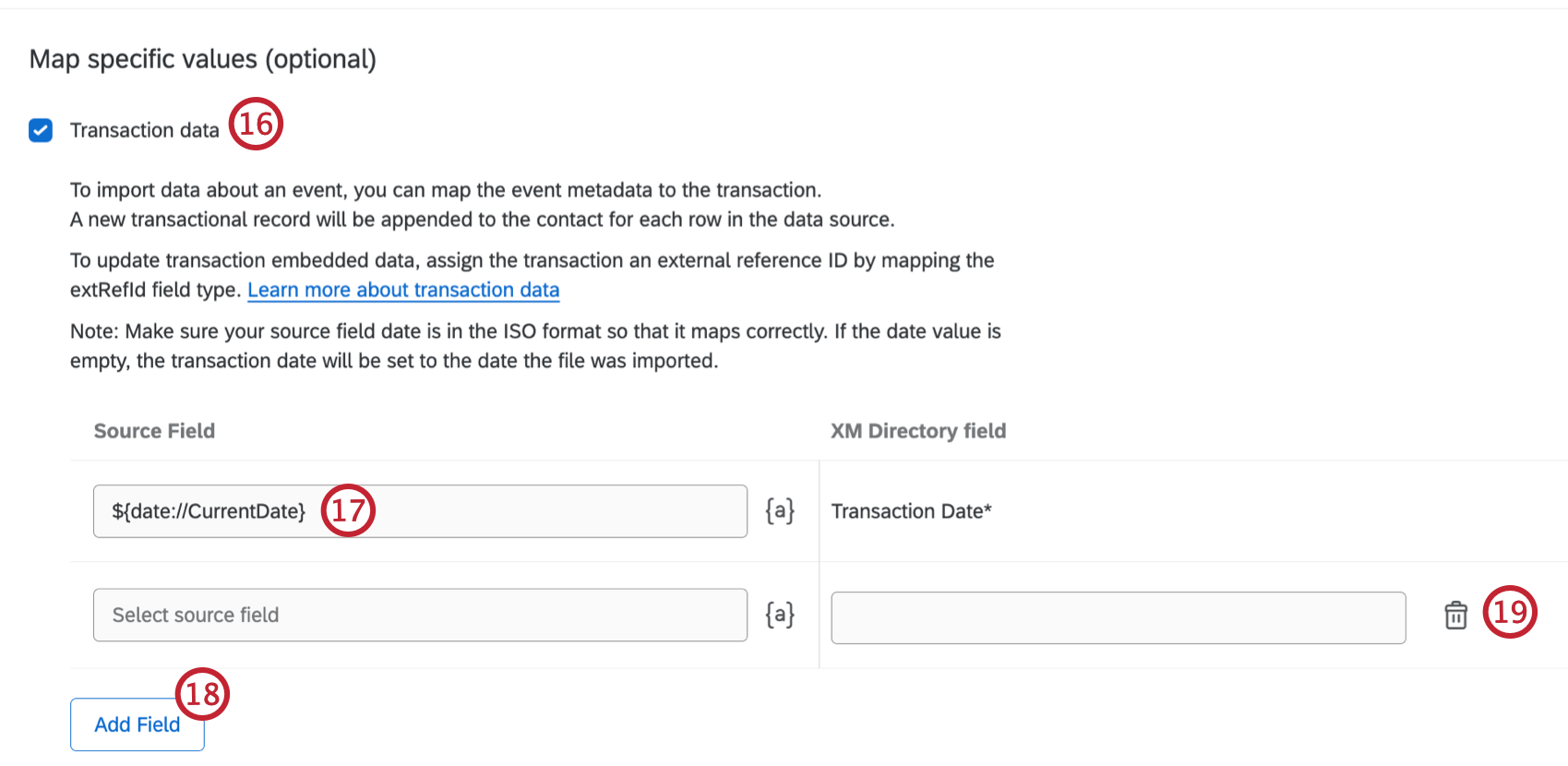
- Data da transação é um campo obrigatório se você estiver adicionando dados de transação ao seu contato. Insira um valor para o campo de origem. Você também pode clicar no ícone {a} para inserir o texto transportado como valor do campo.
- Para adicionar campos de transação adicionais, selecione Adicionar campo.
- Clique no ícone do lixo para remover campos.
- Se você quiser mapear o status da assinatura para seu contato, clique no campo de seleção Mapear status da assinatura a partir de campos de dados.
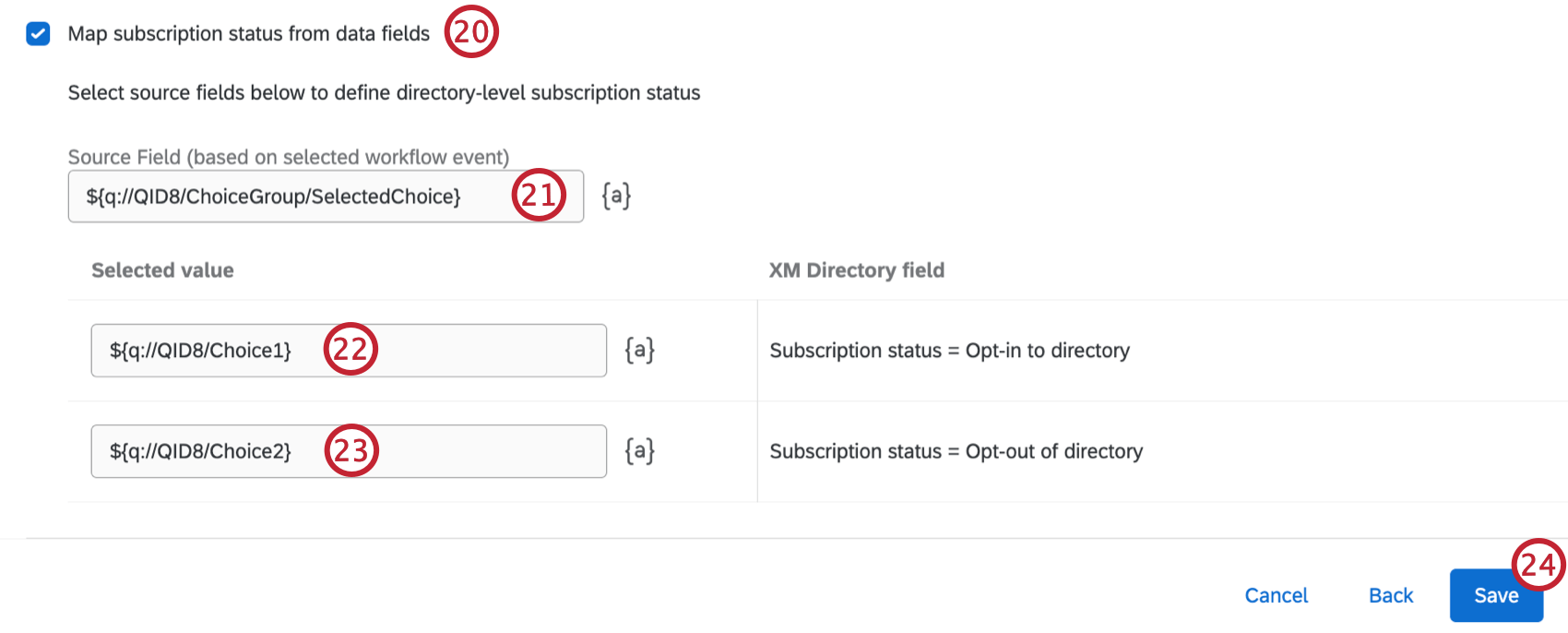
- Insira o campo de origem que será utilizado para definir o status da assinatura no nível da diretoria.
Exemplo: você pode criar uma pergunta de múltipla escolha em sua pesquisa perguntando às pessoas se elas gostariam de receber e-mails da sua organização, com uma opção Sim e uma opção Não.
- Digite o valor que será usado para optar por um contato no diretório. Se um contato tiver esse valor, ele terá automaticamente um status de inscrito.
- Digite o valor que será usado para excluir um contato do diretório. Se um contato tiver esse valor, ele terá automaticamente um status de cancelado.
- Clique em Salvar.